Jednoduchý a rýchly sprievodca rootovaním systému Android

Po rootnutí telefónu s Androidom máte plný prístup k systému a môžete spúšťať mnoho typov aplikácií, ktoré vyžadujú root prístup.
Zariadenia so systémom Android sa stali veľmi populárnymi, pretože sú prenosné a ľahko sa prenášajú s pomerne slušnou výdržou batérie. Zostáva však obmedzenie úložného priestoru, ktoré možno vyriešiť buď použitím externých úložných zariadení, alebo uvoľnením zbytočne zaberaného miesta nevyžiadanými súbormi a súbormi vyrovnávacej pamäte. Tento príspevok pomáha používateľom vymazať vyrovnávaciu pamäť obrázkov a dočasné obrázky na obnovenie úložného priestoru vo vnútornej pamäti pomocou bezplatnej aplikácie s názvom Systweak Photos Cleaner Application.
Ako identifikovať a vymazať vyrovnávaciu pamäť obrázkov na obnovenie miesta v systéme Android
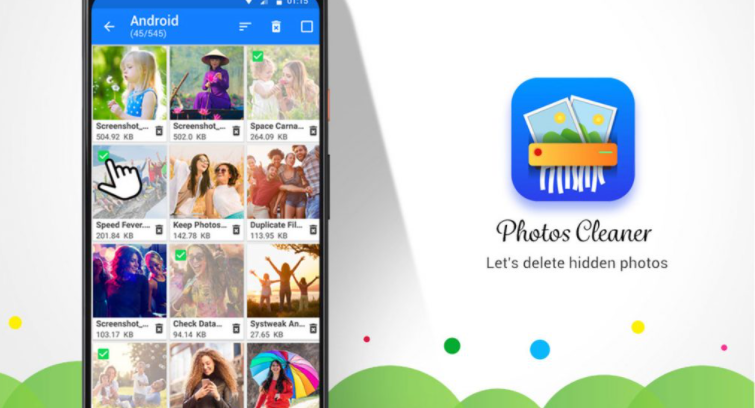
Krása softvéru Photos Cleaner spočíva v tom, že sa jednoducho používa a nezaberie veľa času ani úsilia. Tu je postup, ako vymazať obrázky na zariadení so systémom Android pomocou aplikácie Photos Cleaner:
Krok 1 : Prejdite do Obchodu Google Play a stiahnite si Photos Cleaner alebo kliknite na odkaz nižšie.
Krok 2 : Po nainštalovaní ho otvorte a vyberte tlačidlo Skenovať fotografie v strede obrazovky.
Krok 3 : Po dokončení skenovania sa vám zobrazia niektoré priečinky obsahujúce skryté a odstránené obrázky, ktoré sa v telefóne stále nachádzali.
Krok 4: Otvorte priečinok a vymažte všetky nepotrebné fotografie klepnutím naň.
Pamätajte, že ak odstránite fotografiu z tejto aplikácie, nebudete ju môcť obnoviť.
Systweak Photos Cleaner – Identifikujte a vymažte vyrovnávaciu pamäť obrázkov
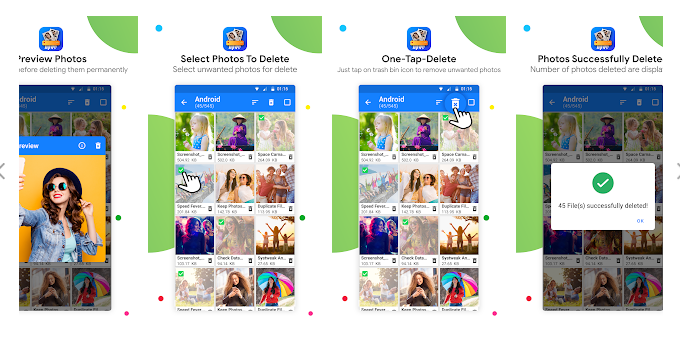
Teraz, keď ste úspešne vymazali fotografie z vyrovnávacej pamäte a ďalšie dočasné obrázky, aby ste obnovili stratený a cenný úložný priestor, dovoľte nám diskutovať o tom, prečo sme si vybrali aplikáciu Photo Cleaner od Systweak pred stovkami iných aplikácií v obchode Google Play.
Systweak Photos Cleaner je program na obnovu fotografií pre Android, ktorý skenuje a nachádza všetky skryté a odstránené fotografie vášho zariadenia a zobrazuje ich všetky v jednom rozhraní. Hlavným cieľom tohto programu je pomôcť vám získať stratené spomienky a odstrániť skryté fotografie, ktoré zaberajú miesto vo vašom zariadení. Na druhej strane táto funkcia tiež pomáha skenovať, identifikovať a obnovovať vyrovnávaciu pamäť a dočasné obrázky, ktoré možno natrvalo odstrániť. Tu je niekoľko funkcií nástroja Systweak Photos Cleaner, ktoré vám pomôžu dozvedieť sa o ňom viac.
Zarobiť viac úložný priestor je k dispozícii
Všetci používatelia smartfónov zápasia s úložným priestorom a upgrade na SD kartu s vyššou kapacitou nie je vždy riešením. Alternatívnym riešením je skenovanie a určenie, prečo je úložný priestor obsadený a ako ho možno získať. Duplikáty by sa mali odstrániť, nepotrebné programy by sa mali odinštalovať a nevyžiadané súbory by sa mali odstrániť, aby sme vymenovali niekoľko metód. Niekoľkí špecialisti si však uvedomujú jednu úlohu: odstraňovanie nežiaducich a odpadových fotografií, ktoré sú vytvorené vo forme miniatúr a obrázkov uložených vo vyrovnávacej pamäti.
Výkon telefónu bol vylepšený
Každé úložné zariadenie s väčším počtom súborov, ako potrebuje, bude mať slabý výkon. Tento program je určený na odstraňovanie nadbytočných obrázkových súborov, aby sa optimalizovala účinnosť vášho smartfónu. Výrazne sa zníži aj čas potrebný na hľadanie súborov v telefóne.
Je to jednoduché a bezplatné
Posledným aspektom a jednou z najdôležitejších výhod používania tejto aplikácie je, že si ju môžete stiahnuť a nainštalovať úplne zadarmo, ako aj mimoriadne jednoduché použitie.
Šetrí čas a námahu
V porovnaní s manuálnym spôsobom, použitie Systweak's Photo Cleaner na vykonanie úlohy eliminácie nechcených fotografií ušetrí značné množstvo času a práce.
Skenuje sa interná a externá pamäť
Externé SD karty pripojené k vášmu telefónu je možné skenovať s rovnakou účinnosťou a algoritmami ako interné úložisko telefónu pomocou aplikácie Systweak Photos Cleaner. To pomáha pri odstraňovaní nežiaducich a odpadových fotografií.
Posledné slovo o tom, ako identifikovať a vymazať vyrovnávaciu pamäť obrázkov, aby sa obnovilo miesto v systéme Android?
Mnoho aplikácií vo vašom zariadení so systémom Android sa spolieha na správne fungovanie všetkých dočasných súborov a súborov vyrovnávacej pamäte. Tieto prechodné súbory sa na druhej strane časom zhromažďujú a zväčšujú, čím spotrebúvajú veľa zbytočného úložného priestoru. Používatelia musia odstrániť obrázky v systéme Android pomocou aplikácií tretích strán, ako je napríklad Photos Cleaner, pretože v operačnom systéme Android neexistuje manuálna ani predvolená metóda na vymazanie vyrovnávacej pamäte obrázkov.
Sledujte nás na sociálnych sieťach – Facebook , Instagram a YouTube . V prípade akýchkoľvek otázok alebo návrhov nám dajte vedieť v sekcii komentárov nižšie. Radi sa vám ozveme s riešením. Pravidelne uverejňujeme tipy a triky spolu s odpoveďami na bežné problémy súvisiace s technológiou.
Po rootnutí telefónu s Androidom máte plný prístup k systému a môžete spúšťať mnoho typov aplikácií, ktoré vyžadujú root prístup.
Tlačidlá na vašom telefóne s Androidom neslúžia len na nastavenie hlasitosti alebo prebudenie obrazovky. S niekoľkými jednoduchými úpravami sa môžu stať skratkami na rýchle fotografovanie, preskakovanie skladieb, spúšťanie aplikácií alebo dokonca aktiváciu núdzových funkcií.
Ak ste si nechali notebook v práci a musíte poslať šéfovi urgentnú správu, čo by ste mali urobiť? Použite svoj smartfón. Ešte sofistikovanejšie je premeniť telefón na počítač, aby ste mohli jednoduchšie vykonávať viac úloh naraz.
Android 16 má widgety uzamknutej obrazovky, ktoré vám umožňujú meniť uzamknutú obrazovku podľa vašich predstáv, vďaka čomu je uzamknutá obrazovka oveľa užitočnejšia.
Režim Obraz v obraze v systéme Android vám pomôže zmenšiť video a pozerať ho v režime obraz v obraze, pričom video si môžete pozrieť v inom rozhraní, aby ste mohli robiť iné veci.
Úprava videí v systéme Android bude jednoduchá vďaka najlepším aplikáciám a softvéru na úpravu videa, ktoré uvádzame v tomto článku. Uistite sa, že budete mať krásne, magické a elegantné fotografie, ktoré môžete zdieľať s priateľmi na Facebooku alebo Instagrame.
Android Debug Bridge (ADB) je výkonný a všestranný nástroj, ktorý vám umožňuje robiť veľa vecí, ako je vyhľadávanie protokolov, inštalácia a odinštalovanie aplikácií, prenos súborov, rootovanie a flashovanie vlastných ROM, vytváranie záloh zariadení.
S aplikáciami s automatickým klikaním. Pri hraní hier, používaní aplikácií alebo úloh dostupných na zariadení nebudete musieť robiť veľa.
Aj keď neexistuje žiadne zázračné riešenie, malé zmeny v spôsobe nabíjania, používania a skladovania zariadenia môžu výrazne spomaliť opotrebovanie batérie.
Telefón, ktorý si momentálne veľa ľudí obľúbi, je OnePlus 13, pretože okrem vynikajúceho hardvéru disponuje aj funkciou, ktorá existuje už desaťročia: infračerveným senzorom (IR Blaster).







